Как настроить ip камеру d link
Содержание
Задача 1.Необходимо получить видеопоток с камер DCS-2103/2130 и DCS-2210/2230, которые находятся за Интернет-шлюзом DIR-620 cFW1.4.0.
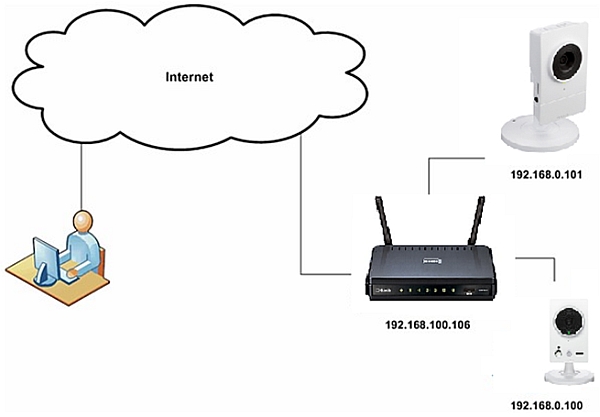
IP-адрес на Wan-интерфейсе DIR-620: 192.168.100.106
IP-адрес на LAN-интерфейсе DIR-620: 192.168.0.123
Камера DCS-2210: IP-адрес 192.168.0.100. Порт HTTP80.
Камера DCS-2130: IP-адрес 192.168.0.101. Порт HTTP8080.
Для каждой камеры необходимо открыть на Интернет-шлюзе для доступа один порт. По умолчанию для камер DCS-2103/2130 и DCS-2210/2230 это порт 80(TCP/UDP) HTTP порт
Номер этого порта должен быть изменен для каждой из камер, находящихся за Интернет-шлюзом.
Изменить его можно на вкладке Setup– Network Setupна web-интерфейсе камеры:
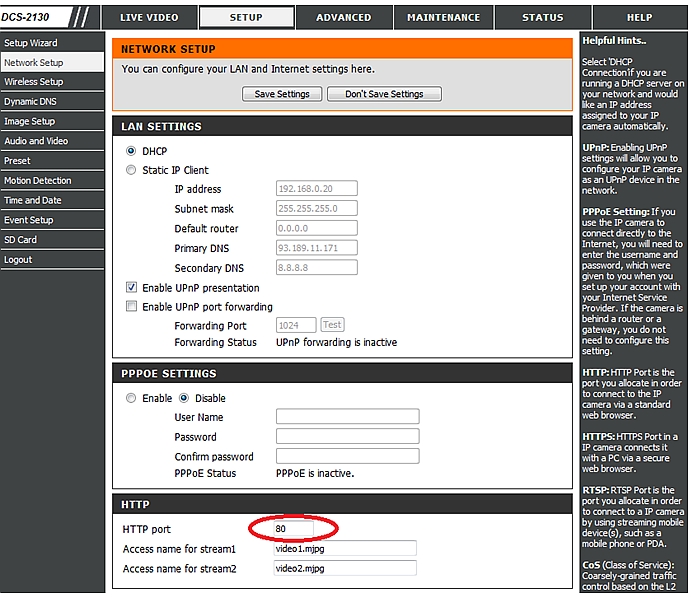
Решение:
1.На камере DCS-2210/2230 порт оставляем без изменений, на DCS-2103/2130 меняем HTTPпорт на 8080
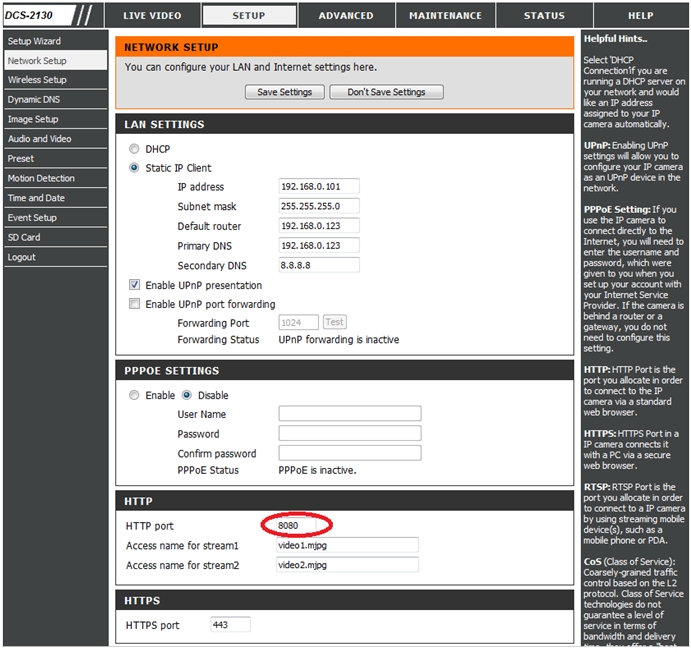
Нажимаем SaveSettings
2.Открываем эти порты на Интернет-шлюзе DIR-620:
Заходим на WEBинтерфейс роутера DIR-620 и открываем меню Расширенные настройки. Переходим в пункт Виртуальные серверы.
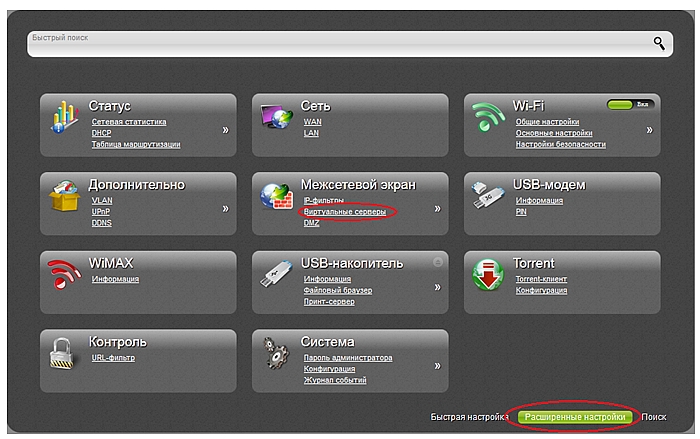
Далее нажимаем кнопку Добавить и прописываем необходимые параметры:
Шаблон –Можно выбрать заранее сохраненные правила для зарезервированных сервисов.
Имя— Имя правила, задаем любой желаемый параметр
Интерфейс– Выбираем WANинтерфейс
Протокол– Выбираем необходимый протокол TCP, UDP или оба
Внешний порт – Указываем порт, по которому будем обращаться из внешней сети.
Внутренний порт– Порт, на который необходимо получить доступ.
Внутренний IP– IP-адрес камеры.
Удаленный IP– IPадрес, с которого можно получать доступ. (Поле оставьте пустым, если необходимо получать доступ с любых IPадресов)
Для нашего примера настройки будут выглядеть следующим образом для камеры DCS-2210/2230:
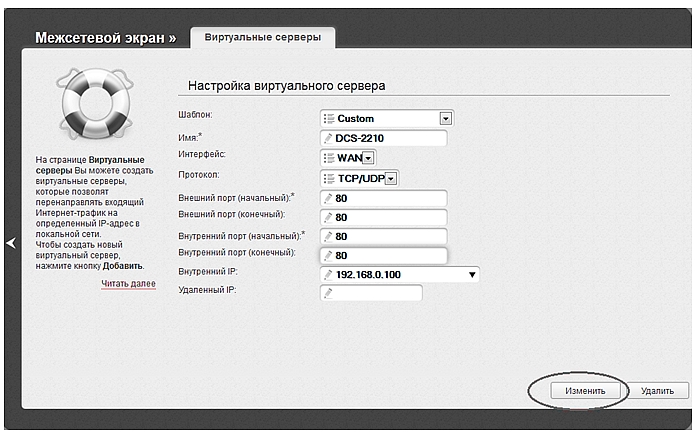
После ввода соответствующих настроек справа-снизу страницы нажимаем кнопку Изменить для сохранения созданного правила. Теперь в списке виртуальных серверов мы видим, созданное нами правило для камеры DCS-2210/2230. Нажимаем справа-снизу страницы кнопку Добавить и прописываем соответствующие настройки для камеры DCS-2103/2130, после чего также нажимаем Изменить для сохранения сделанных настроек.
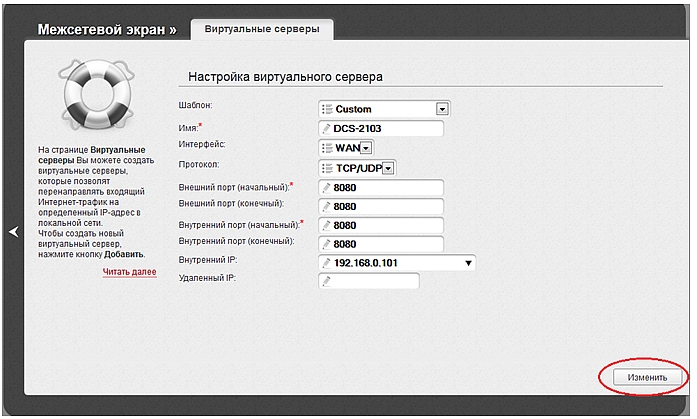
После этого в списке виртуальных серверов будут отображаться оба созданных правила проброса портов.
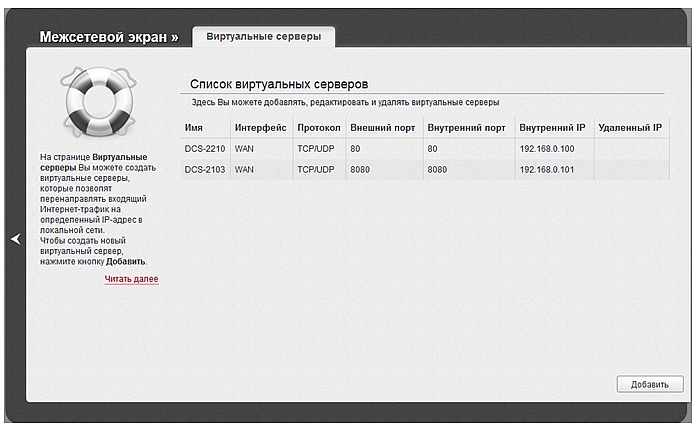
Сохраняем настройки нажатием клавиши Сохранить в правом-верхнем углу страницы
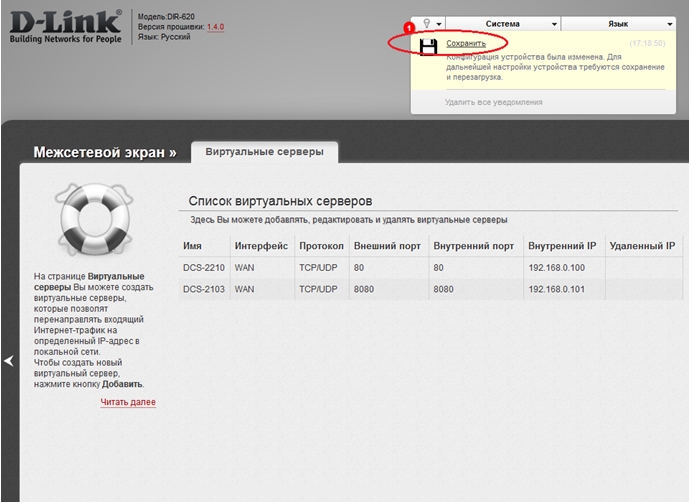
3. Проверяем:
Обращаемся к камерам из внешней сети:
http://192.168.100.106:8080
http://192.168.100.106:80
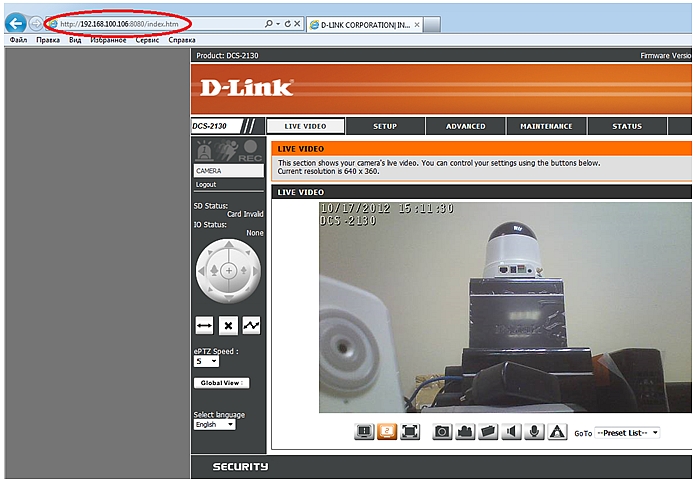
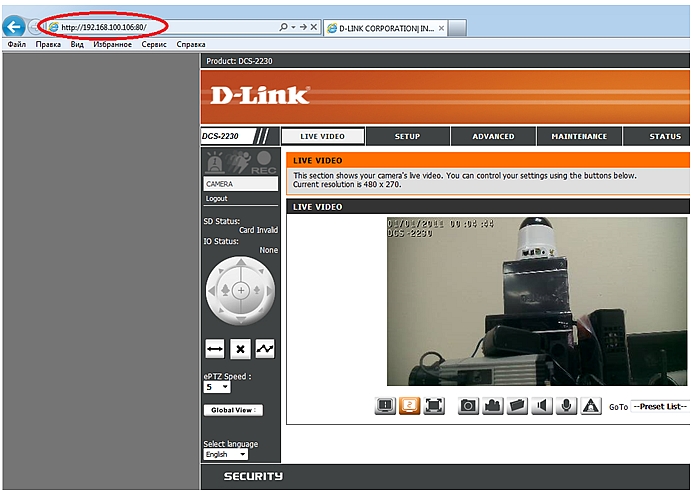
Задача 2.Необходимо получить видеопоток с камеры DCS-6113, которая находится за Интернет-шлюзом DIR-815
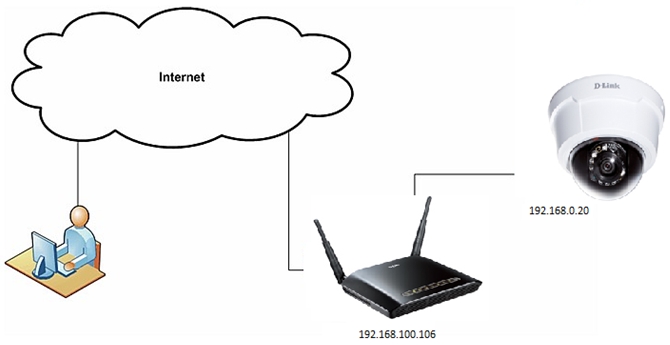
IP-адрес на Wan-интерфейсе DIR-815: 192.168.100.106
IP-адрес на LAN-интерфейсе DIR-815: 192.168.0.1
Камера DCS-6113: IP-адрес 192.168.0.20. Порт HTTP80.
По умолчанию камера DCS-6113 использует порты 80 и 8080(TCP) HTTP порт (открывает доступ к WEB-интерфейсу и транслирует видео-поток)
Изменить их можно на вкладке Setup—Network—Port& AccessNameSettingsна web-интерфейсе камеры.
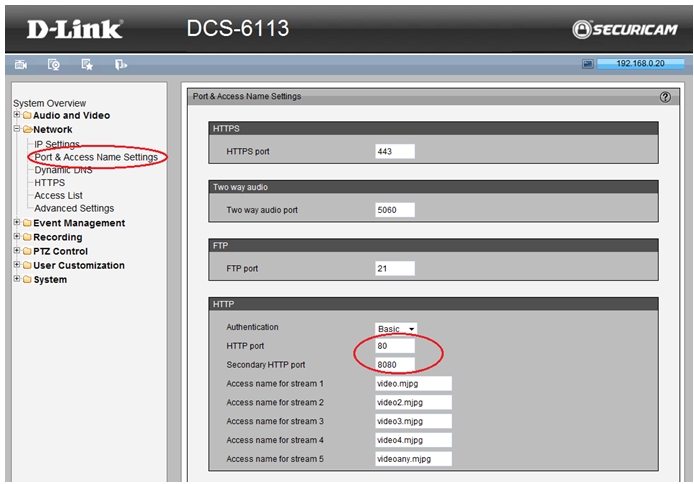
В нашем примере порты остаются без изменений.
Откроем порты на маршрутизаторе DIR-815:
Выбираем вкладку AdvancedVirtual Server и прописываем необходимые параметры:
Name — Имя правила ( задаем любой желаемый параметр)
Public Port – Указываем порт по которому будем обращаться из внешней сети.
Traffic Type — выбираем необходимый протокол TCP, UDP или любой (ANY).
IpAddress– IPадрес камеры
Private port – Порт, на который необходимо получить доступ.
Schedule – Можно создать расписание, по которому будет работать наше правило.
Для данного примера настройки будут выглядеть следующим образом:
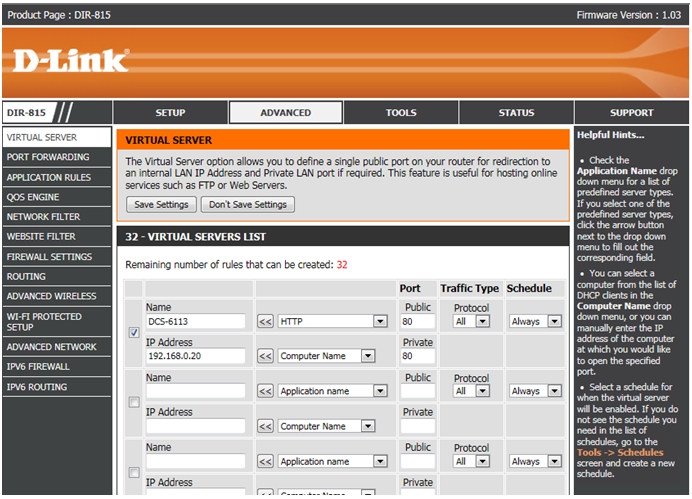
Сохраняем настройки нажатием клавиши SaveSettings
Проверяем:
Обращаемся к камере из внешней сети:
http://192.168.100.106:80
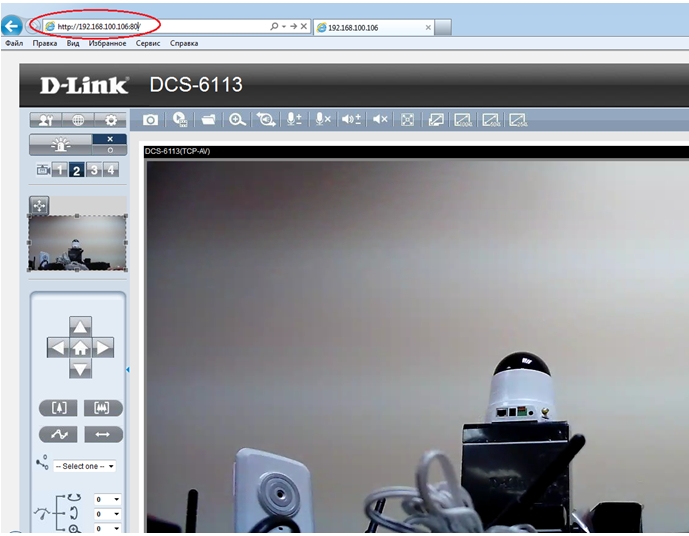
Примечание!Если вместо изображения черный квадрат – пробуем следующее:
1. Отключаем антивирусы/межсетевые экраны (в т.ч. брандмауэр Windows)
2. В свойствах обозревателя IE, на вкладке «Безопасность» во всех зонах ставим низкий уровень защиты.
Подключение и настройка WI-FI камеры D-Link DCS-2121.
Для подключения и первоначальной настройки D — Link DCS -2121 нам понадобится оборудование следующей конфигурации (минимальные требования):
- 10/100 Fast Ethernet;
- Беспроводная сеть, совместимая с протоколом 802.11g;
- ПК со следующими характеристиками
Процессор 1,3 ГГц или выше;
Оперативная память не менее 128 Мб;
ОС Windows XP SP2 или Vista;
Internet Explorer 6 или выше;
- Точка доступа (роутер) совместимая с 802.11g;
Следует отметить, что если планируется использование нескольких камер в одной сети, то рекомендуемые минимальные параметры для ПК будут отличаться (процессор от 2,4 ГГц, ОЗУ от 512 Мб).
Если все вышеперечисленное имеется в наличии, можем приступать непосредственно к подключению IP -камеры D — Link DCS -2121.
Для начала соберем необходимые составные части, входящие в комплект поставки.

Вкрутите беспроводную антенну в соответствующий разъем.
Соберите основание камеры в последовательности указанной на рисунке.

Подключите Ethernet кабель (входит в комплект поставки) к разъему находящемуся в нижней части антенны. Второй конец кабеля должен быть подключен к одному из разъемов роутера.
Подключите адаптер питания. При этом индикатор статуса, расположенный на передней панели антенны, должен загореться красным цветом.
Вставьте диск с ПО камеры в CD привод компьютера. Если программа установки не запустилась автоматически, выполните следующие действия:
- Жмем Пуск – Выполнить;
- В появившемся окне в строке ввода набираем путь “ F :DCCD-Link.exe”, где F – наименование CD привода;
- Жмем ОК;

В открывшемся окне выбираем язык и жмем Start .
В следующем окне Вам расскажут, что на задней панели камеры вписан ее MAC >Next.
Если Вы еще не подключили UTP кабель к камере, то сейчас самое время это сделать. Напомню, что второй конец кабеля нужно подключить к Вашей сети (к роутеру) или напрямую к компьютеру.

Жмем Next . Подключаем адаптер питания если он еще не подключен и жмем Next .

Программа начнет поиск камеры. Идентификация камеры осуществляется по ее MAC >Next .

Если ваша сеть не имеет активного сервера DHCP, необходимо назначить IP настройки камеры. Если у вас есть DHCP сервер (например, широкополосный маршрутизатор) IP настройки присвоятся автоматически.
Примечание: пользователям, которые подключают камеру напрямую к модему DSL и намерены получать доступ к камере через Интернет необходимо настроить устройство для данного типа соединения, используемого для подключения к Интернету. Для этого необходимо настроить камеру по одному из двух вариантов:
- используя PPPoE соединение (требуется имя пользователя и пароль);
- прописать фиксированный (статический) IP-адрес, присвоенный провайдером.

Для продолжения жмем Next .
Если необходимо вручную указать настройки для фиксированного IP адреса, сделать это можно в следующем окне.

Заполняем поля и жмем Next .
Если все настроено правильно Вы увидите следующее окно.

Здесь получаем поздравления с успешным подключением и узнаем URL адрес присвоенный камере, перейдя по которому в браузере можно попасть в интерфейс устройства.
На этом первоначальную настройку IP – камеры D — Link DCS -2121 можно считать законченной. Для выхода из программы установки жмем EXIT , для перехода в WEB – интерфейс камеры жмем Advanced Options. О расширенной настройке D — Link DCS -2121 читайте в следующей статье, посвященной этой камере производства D — Link .
 К вопросу организации системы видеонаблюдения разные люди приходят по различным причинам. Некоторые видят необходимость в создании корпоративной системы, которая будет использовать огромное количество IP-камер и мощных видеосерверов. Некоторым достаточно установить пару устройств для бытовых или личных целей. Но в любой ситуации, вне зависимости от предназначения системы, владельцу требуется правильно организовать процесс настройки.
К вопросу организации системы видеонаблюдения разные люди приходят по различным причинам. Некоторые видят необходимость в создании корпоративной системы, которая будет использовать огромное количество IP-камер и мощных видеосерверов. Некоторым достаточно установить пару устройств для бытовых или личных целей. Но в любой ситуации, вне зависимости от предназначения системы, владельцу требуется правильно организовать процесс настройки.
В первую очередь, необходимо начинать настраивать всю систему слежения с видеокамеры, ведь данное устройство является главным её компонентом. Камеры, которые выпускаются под брендом D-Link, обладают функцией автоматического присвоения IP-адреса. Для этой цели используется DHCP-протокол. В том случае, когда такой протокол отсутствует в локальной сети, устройство получает постоянный IP-адрес. По умолчанию он имеет значение 192.168.0.20.
Подключение IP-камеры D-Link
 Первоначальное подключение видеокамеры марки D-Link проводится в несколько этапов, но сначала нужно будет подготовить все компоненты системы. Для этого понадобится присоединить IP-камеру к ноутбуку или ПК, для чего используется кабель Ethernet. Во всех D-Link камерах данный кабель присутствует в комплекте.
Первоначальное подключение видеокамеры марки D-Link проводится в несколько этапов, но сначала нужно будет подготовить все компоненты системы. Для этого понадобится присоединить IP-камеру к ноутбуку или ПК, для чего используется кабель Ethernet. Во всех D-Link камерах данный кабель присутствует в комплекте.
К компьютеру предъявляются следующие требования:
- оперативная память: не меньше 128 мегабайт;
- частота центрального процессора: от 1,3 гигагерц;
- FE: 10/100;
- интернет-браузер: от Internet Explorer 6;
- операционная система: Microsoft Windows XP.
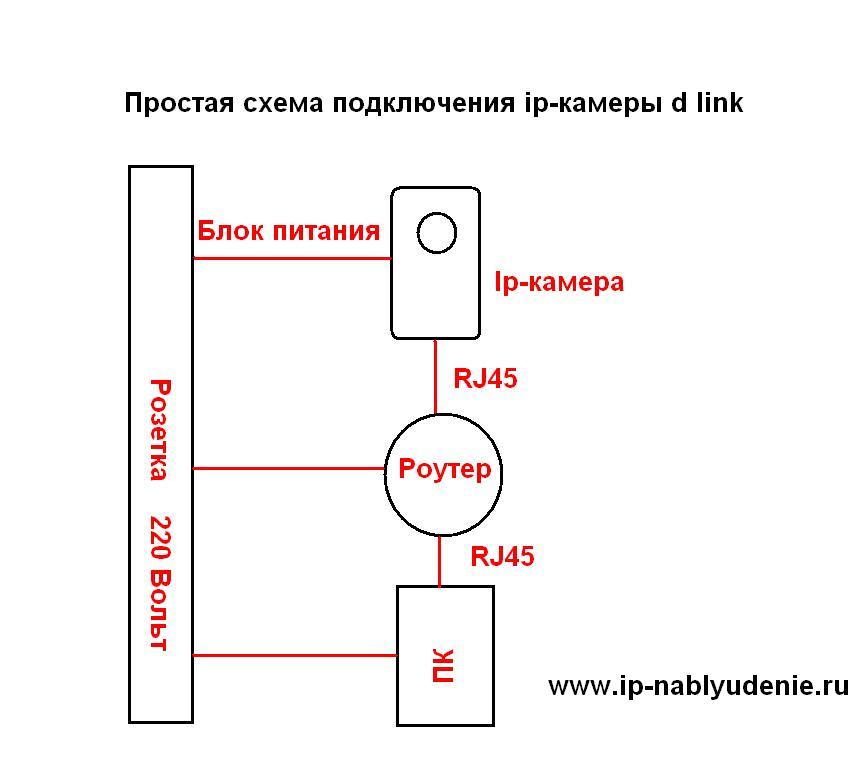 Простая схема подключения ip-камеры d-link
Простая схема подключения ip-камеры d-link
В том случае, когда к системе подключается много устройств, минимальной оперативной памяти потребуется в четыре раза больше указанного значения, а процессор лучше выбирать от 2,4 гигагерц. Устройствам, работающим по Wi-Fi, понадобится беспроводная сеть в виде роутера, поддерживающего протокол 802.11g.
Подключение производится в несколько этапов:
- вкручивание антенны;
- сбор штатива;
- установка видеокамеры на штатив;
- подключение к сетевому кабелю с одной стороны компьютера или беспроводного маршрутизатора, а с другой стороны – видеокамеры;
- подключение IP-камеры к электричеству при помощи блока питания, идущего в комплекте.
В том случае, когда все шаги произведены корректно, на передней части антенны загорится светодиод красного цвета. Это значит, что устройство успешно работает, и можно приступать к дальнейшей настройке.
Настройка D-Link
Процесс настраивания камеры бренда D-Link осуществляется через компьютер, который подключён к системе видеонаблюдения, и к роутеру в том числе. IP-видеокамера сможет корректно функционировать в той ситуации, когда загружена последняя версия Java. Если это не соответствует действительности, перед началом работы понадобится установить и настроить Java.
Кроме того, прошивка видеокамеры также должна иметь последнюю версию, которую потребуется загрузить на рабочий ПК.
Чтобы настроить устройство, нужно последовательно выполнить следующие шаги:
- Через команду «Выполнить» в меню «Пуск» нужно зайти в командную строку. Для этого в появившемся окне напечатать cmd, а затем нажать «ОК». Через команду ipconfig /all можно узнать главный шлюз и IPv4-адрес. Эти параметры понадобится зафиксировать или запомнить.

- Сетевая карта ПК настраивается с той целью, чтобы настройки видеокамеры стали доступными. На вкладке «Общие» нужно ввести следующие параметры:
- адрес маски подсети: 255.255.255.0
- IP-адрес: 192.168.1.21
- Подключение ПК к видеокамере осуществляется посредством сетевого кабеля, а далее можно подключать устройство к питанию.
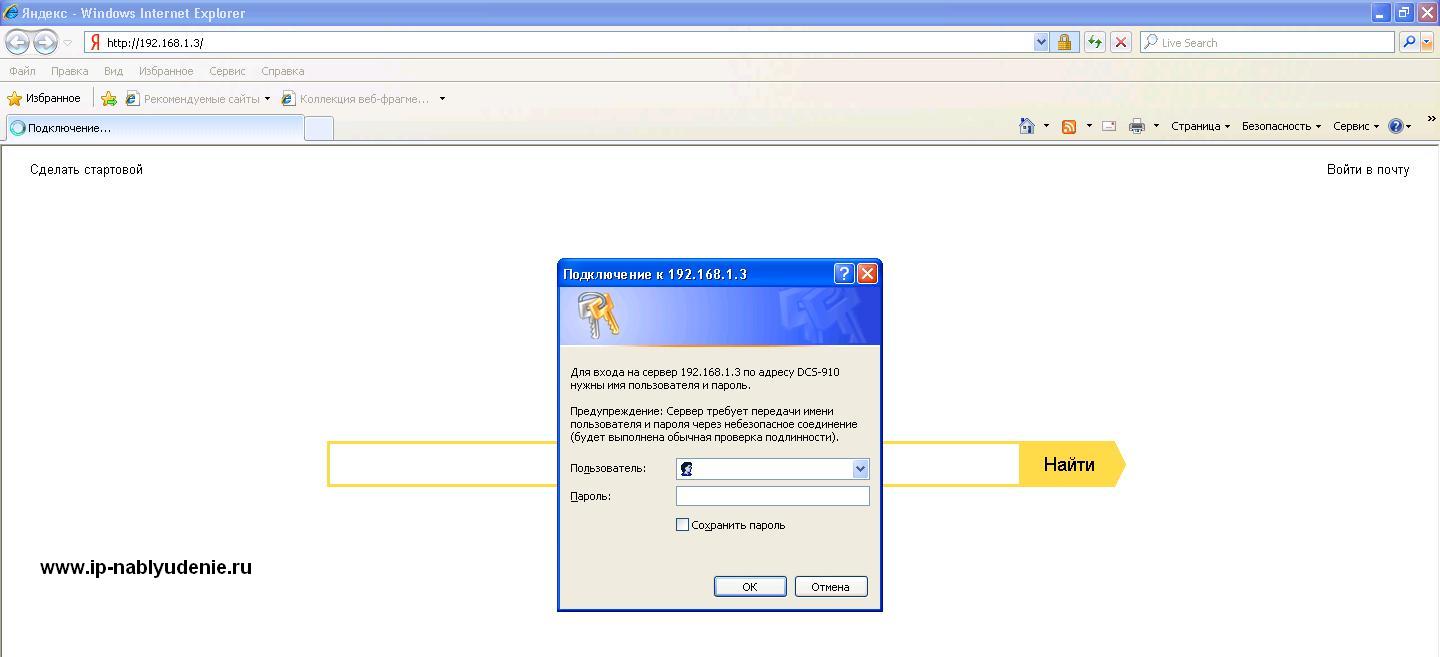 d-link вход в веб интерфейс
d-link вход в веб интерфейс - В окне браузера нужно войти в адресную строку и указать адрес 192.168.1.3 (ip-address камеры), а затем нажать клавишу ввода. После этого откроется окно «Необходима авторизация», где нужно указать только логин admin, а пароль оставить пустым. Затем нажать кнопку «Ок».
- Камера D-Link будет работать в том случае, когда прошивка обновлена до крайней версии. Это делается через меню «Maintenance», где необходимо нажать пункт «Firmware Upgrade». В качестве выбранного файла понадобится указать файл последней версии прошивки, затем нажать «Загрузить».
- Сетевые настройки производятся через пункт меню настройки «Network». Тут потребуется указать адрес маски подсети, IP-адрес устройства, а также:
- DNS 1: 213.184.225.37
- GateWay (адрес маршрутизатора): 192.168.1.1,
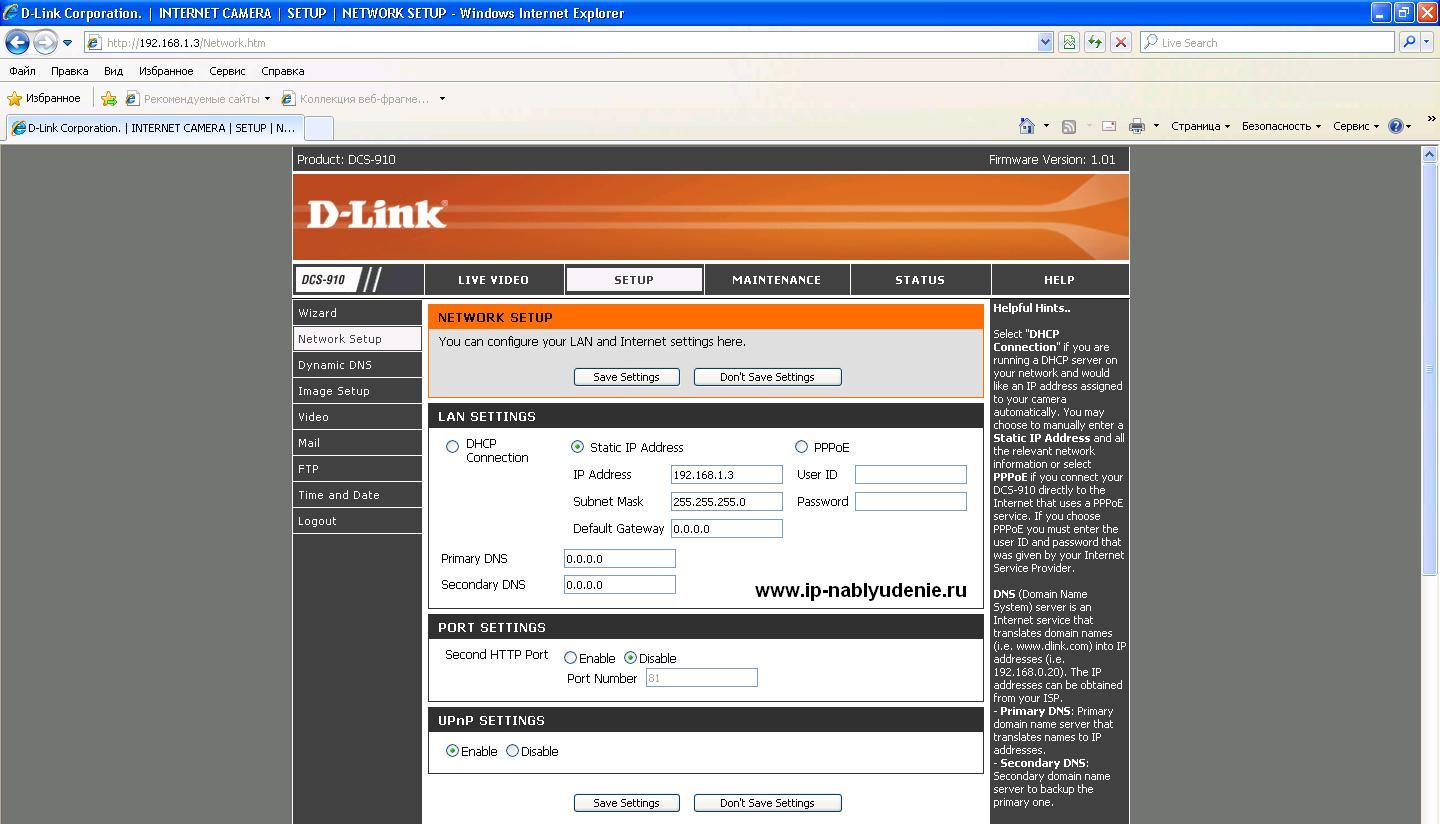 затем сохранить настройки, и дождаться, пока устройство перезагрузится. Очень важно знать о том, что каждое применение новых настроек посредством нажатия кнопки «Save» приводит к перезагрузке видеокамеры. Поэтому до того, как отсчёт будет окончен, никаких других действий с системой производить не рекомендуется, иначе настройки не смогут сохраниться.
затем сохранить настройки, и дождаться, пока устройство перезагрузится. Очень важно знать о том, что каждое применение новых настроек посредством нажатия кнопки «Save» приводит к перезагрузке видеокамеры. Поэтому до того, как отсчёт будет окончен, никаких других действий с системой производить не рекомендуется, иначе настройки не смогут сохраниться.
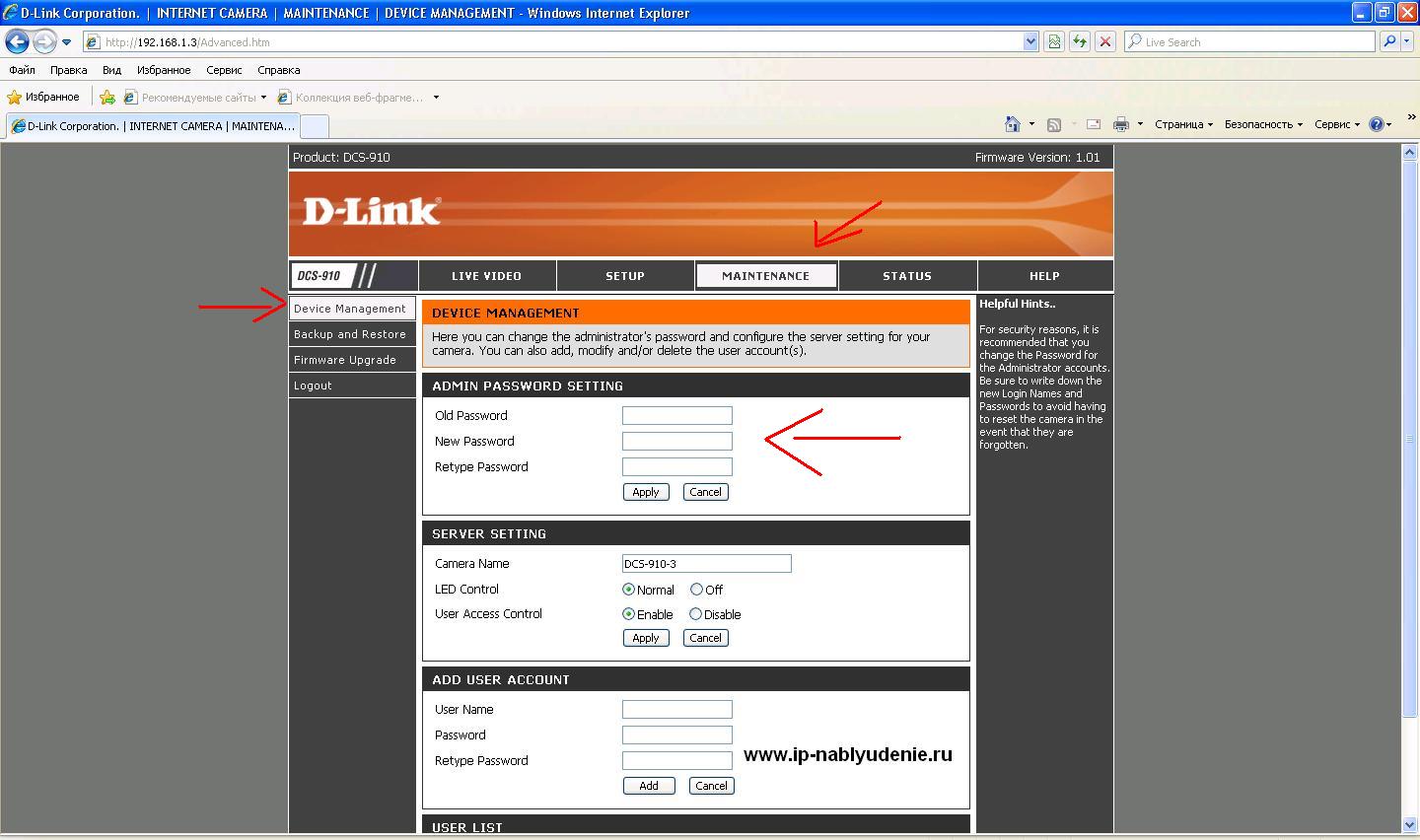 Смена пароля ip-камера d-link
Смена пароля ip-камера d-link
- тип шифрования: «AES»
- беспроводной режим: «Infrastucture»
- режим безопасности: «WPA2-PSK»
На этом настройки камеры D-Link подходят к концу, и можно приступать к работе через соответствующий сервис связи.
Как узнать IP-адрес камеры D-Link
Довольно часто возникают ситуации, когда владельцу системы видеонаблюдения требуется выяснить, какой IP-адрес имеет конкретная видеокамера. Устройства марки D-Link различных моделей (например, 2102 или 2121) могут подключаться к сети не только стационарно, посредством Ethernet-провода, но и при помощи Wi-Fi-соединения. На аппарате присутствует кнопка под названием WPS. Её последовательное нажатие на видеокамере и роутере позволяет первой получить IP-адрес.
После того, как адрес присвоен, проводится подключение и настройка, но перед этим необходимо понять параметры IP-адреса. Для этого потребуется войти в настройки роутера, где будут указаны нужные данные.
Простой способ узнать ip-адрес d-link посмотреть инструкцию. Обычно по умолчанию 192.168.1.0. Если адрес был изменен, то устанавливаете официальное ПО «D-Link D-ViewCam».
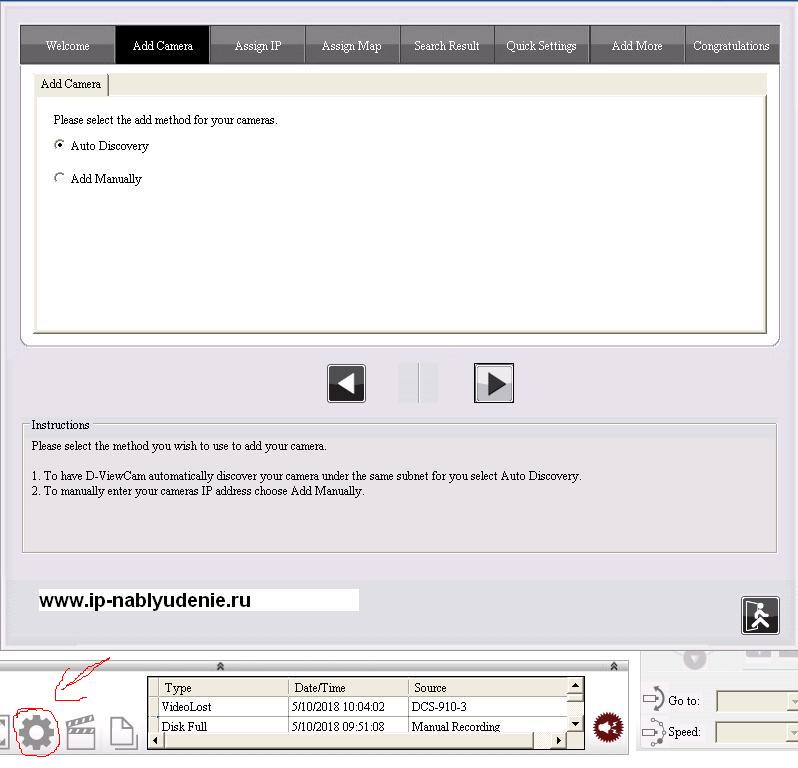
Нажмите на иконку (смотреть на скриншоте), программа автоматически определить ip-address d-link.




